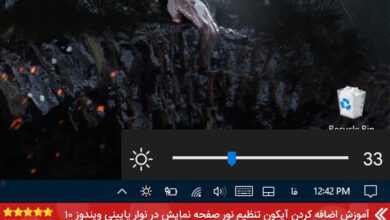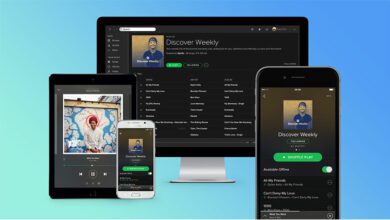چگونه مدل سی پی یو (CPU) را در ویندوز پیدا کنیم

هر کامپیوتر دارای حداقل یک پردازنده است ، که به عنوان CPU یا واحد پردازش مرکزی شناخته می شود. CPU کامپیوتر شما احتمالا توسط Intel یا AMD ساخته شده است. در ادامه برای پیدا کردن نام و مدل CPU با تک تیپ همراه باشید.
برای پیدا کردن مدل سی پیو به ابزار اطلاعاتی خاصی نیاز ندارید. با برنامه های نصب شده روی ویندوز می توانید نوع پردازنده خود را پیدا کنید.
پیدا کردن مدل سی پی یو در ویندوز ۱۰
کاربرن ویندوز ۱۰ می توانند با استفاده از این روش اطلاعات سی پی یو را پیدا کنند.
- Settings یا تنظیمات > سیستم یا System > درباره یا About بروید.
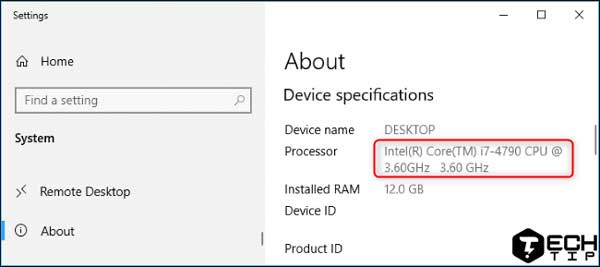
در قسمت” مشخصات دستگاه” را نگاه کنید ، نام پردازنده کامپیوتر شما و سرعت آن در سمت راست “پردازنده” نمایش داده می شوده. یا هم می توانید کلید های ترکیبی Windows + I را فشار دهید تا سریع تر تنظیمات برنامه را باز شود. شما همچنین می توانید کلید ویندوز را فشار دهید ، و عبارت “About” را جستجو کنید ، و میانبر “About your PC” را انتخاب کنید.
پیدا کردن مدل CPU در ویندوز ۱۰ با Task Manager
مدیر وظیفه یا Task Manager ویندوز ۱۰ اطلاعات دقیق CPU را نیز نشان می دهد. با راست کلیک بر روی نوار وظیفه خود و انتخاب گزینه “Task Manager” را انتخاب کنید و یا با استفاده از کلید های ترکیبی Ctrl + Shift + ESC را فشار دهید تا برنامه Task Manager اجرا شود.
سپس در تب” Performance “بخش” CPU” را انتخاب کنید. نام و سرعت CPU کامپیوتر شما در اینجا ظاهر می شود. (اگر برگه عملکرد را مشاهده نمی کنید ، روی گزینه “More Details” کلیک کنید)

شما همچنین می توانید داده های مصرفی CPU و دیگر جزئیات را مشاهده کنید، از جمله تعداد هسته های CPU کامپیوتر شما.
پیدا کردن مدل سی پی یو در ویندوز ۷
کاربرن ویندوز ۷ یا ویندوز ۱۰ می توانند با استفاده از این روش اطلاعات سی پی یو را پیدا کنند.
کنترل پنل یا Control Panel > سیستم و امنیت یا System And Security > سیستم System بروید.
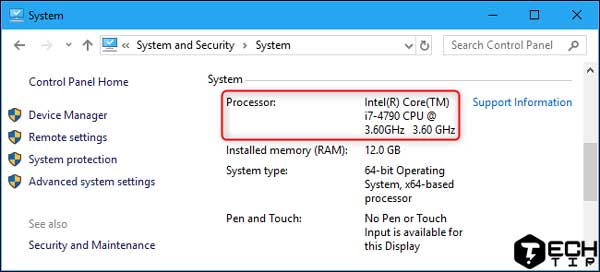
در قسمت “مشخصات دستگاه” را نگاه کنید ، نام پردازنده کامپیوتر شما و سرعت آن در سمت راست “پردازنده” نمایش داده می شوده. شما همچنین می توانید با استفاده از کلید های ترکیبی در روی صفحه کلید Windows + Pause را فشار دهید تا پنجره اطلاعات باز شود.
راه های زیادی وجود داره برای پیدا کردن اطلاعات دقیق سی پی یو ، شما از روش دیگه ای استفاده می کنید !؟